JEEP CHEROKEE 2018 Drift- og vedlikeholdshåndbok (in Norwegian)
Manufacturer: JEEP, Model Year: 2018, Model line: CHEROKEE, Model: JEEP CHEROKEE 2018Pages: 322, PDF Size: 4.89 MB
Page 261 of 322
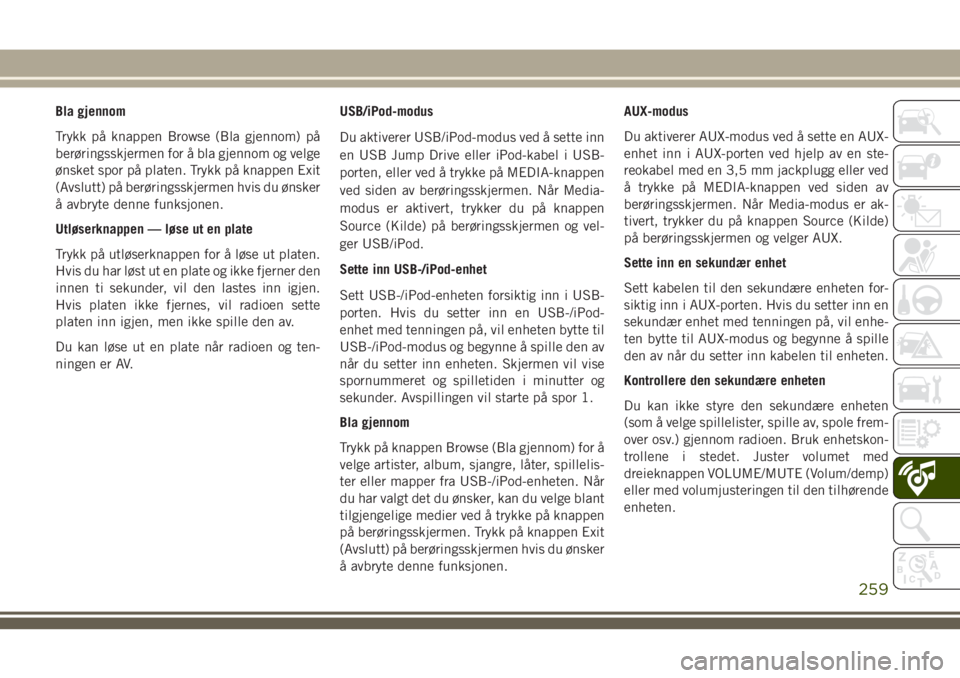
Bla gjennom
Trykk på knappen Browse (Bla gjennom) på
berøringsskjermen for å bla gjennom og velge
ønsket spor på platen. Trykk på knappen Exit
(Avslutt) på berøringsskjermen hvis du ønsker
å avbryte denne funksjonen.
Utløserknappen — løse ut en plate
Trykk på utløserknappen for å løse ut platen.
Hvis du har løst ut en plate og ikke fjerner den
innen ti sekunder, vil den lastes inn igjen.
Hvis platen ikke fjernes, vil radioen sette
platen inn igjen, men ikke spille den av.
Du kan løse ut en plate når radioen og ten-
ningen er AV.USB/iPod-modus
Du aktiverer USB/iPod-modus ved å sette inn
en USB Jump Drive eller iPod-kabel i USB-
porten, eller ved å trykke på MEDIA-knappen
ved siden av berøringsskjermen. Når Media-
modus er aktivert, trykker du på knappen
Source (Kilde) på berøringsskjermen og vel-
ger USB/iPod.
Sette inn USB-/iPod-enhet
Sett USB-/iPod-enheten forsiktig inn i USB-
porten. Hvis du setter inn en USB-/iPod-
enhet med tenningen på, vil enheten bytte til
USB-/iPod-modus og begynne å spille den av
når du setter inn enheten. Skjermen vil vise
spornummeret og spilletiden i minutter og
sekunder. Avspillingen vil starte på spor 1.
Bla gjennom
Trykk på knappen Browse (Bla gjennom) for å
velge artister, album, sjangre, låter, spillelis-
ter eller mapper fra USB-/iPod-enheten. Når
du har valgt det du ønsker, kan du velge blant
tilgjengelige medier ved å trykke på knappen
på berøringsskjermen. Trykk på knappen Exit
(Avslutt) på berøringsskjermen hvis du ønsker
å avbryte denne funksjonen.AUX-modus
Du aktiverer AUX-modus ved å sette en AUX-
enhet inn i AUX-porten ved hjelp av en ste-
reokabel med en 3,5 mm jackplugg eller ved
å trykke på MEDIA-knappen ved siden av
berøringsskjermen. Når Media-modus er ak-
tivert, trykker du på knappen Source (Kilde)
på berøringsskjermen og velger AUX.
Sette inn en sekundær enhet
Sett kabelen til den sekundære enheten for-
siktig inn i AUX-porten. Hvis du setter inn en
sekundær enhet med tenningen på, vil enhe-
ten bytte til AUX-modus og begynne å spille
den av når du setter inn kabelen til enheten.
Kontrollere den sekundære enheten
Du kan ikke styre den sekundære enheten
(som å velge spillelister, spille av, spole frem-
over osv.) gjennom radioen. Bruk enhetskon-
trollene i stedet. Juster volumet med
dreieknappen VOLUME/MUTE (Volum/demp)
eller med volumjusteringen til den tilhørende
enheten.
259
Page 262 of 322
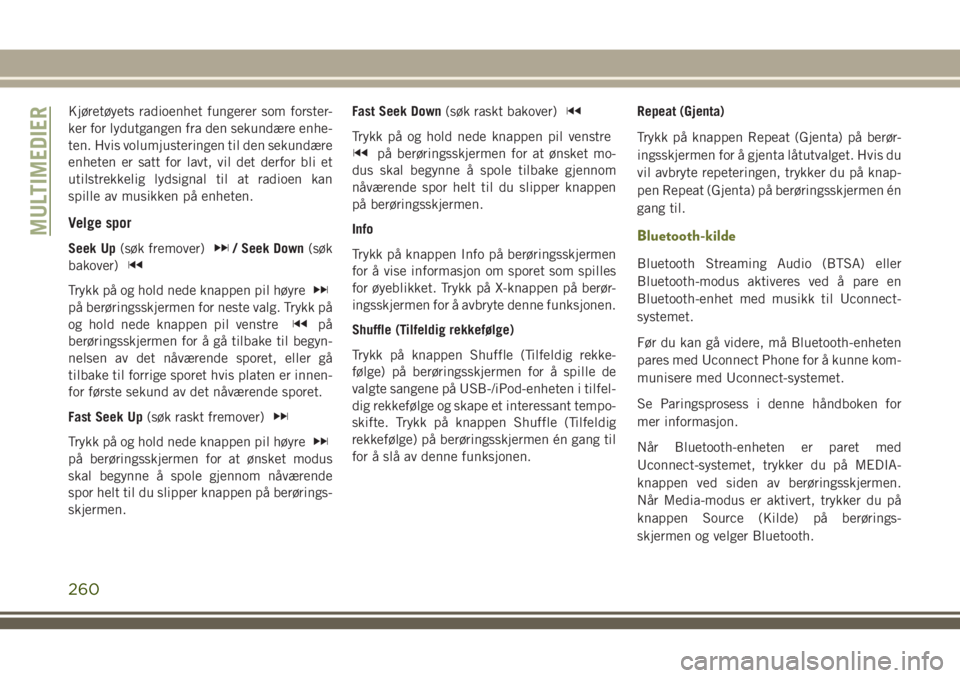
Kjøretøyets radioenhet fungerer som forster-
ker for lydutgangen fra den sekundære enhe-
ten. Hvis volumjusteringen til den sekundære
enheten er satt for lavt, vil det derfor bli et
utilstrekkelig lydsignal til at radioen kan
spille av musikken på enheten.
Velge spor
Seek Up(søk fremover)/ Seek Down(søk
bakover)
Trykk på og hold nede knappen pil høyre
på berøringsskjermen for neste valg. Trykk på
og hold nede knappen pil venstre
på
berøringsskjermen for å gå tilbake til begyn-
nelsen av det nåværende sporet, eller gå
tilbake til forrige sporet hvis platen er innen-
for første sekund av det nåværende sporet.
Fast Seek Up(søk raskt fremover)
Trykk på og hold nede knappen pil høyre
på berøringsskjermen for at ønsket modus
skal begynne å spole gjennom nåværende
spor helt til du slipper knappen på berørings-
skjermen.Fast Seek Down(søk raskt bakover)
Trykk på og hold nede knappen pil venstre
på berøringsskjermen for at ønsket mo-
dus skal begynne å spole tilbake gjennom
nåværende spor helt til du slipper knappen
på berøringsskjermen.
Info
Trykk på knappen Info på berøringsskjermen
for å vise informasjon om sporet som spilles
for øyeblikket. Trykk på X-knappen på berør-
ingsskjermen for å avbryte denne funksjonen.
Shuffle (Tilfeldig rekkefølge)
Trykk på knappen Shuffle (Tilfeldig rekke-
følge) på berøringsskjermen for å spille de
valgte sangene på USB-/iPod-enheten i tilfel-
dig rekkefølge og skape et interessant tempo-
skifte. Trykk på knappen Shuffle (Tilfeldig
rekkefølge) på berøringsskjermen én gang til
for å slå av denne funksjonen.Repeat (Gjenta)
Trykk på knappen Repeat (Gjenta) på berør-
ingsskjermen for å gjenta låtutvalget. Hvis du
vil avbryte repeteringen, trykker du på knap-
pen Repeat (Gjenta) på berøringsskjermen én
gang til.
Bluetooth-kilde
Bluetooth Streaming Audio (BTSA) eller
Bluetooth-modus aktiveres ved å pare en
Bluetooth-enhet med musikk til Uconnect-
systemet.
Før du kan gå videre, må Bluetooth-enheten
pares med Uconnect Phone for å kunne kom-
munisere med Uconnect-systemet.
Se Paringsprosess i denne håndboken for
mer informasjon.
Når Bluetooth-enheten er paret med
Uconnect-systemet, trykker du på MEDIA-
knappen ved siden av berøringsskjermen.
Når Media-modus er aktivert, trykker du på
knappen Source (Kilde) på berørings-
skjermen og velger Bluetooth.
MULTIMEDIER
260
Page 263 of 322
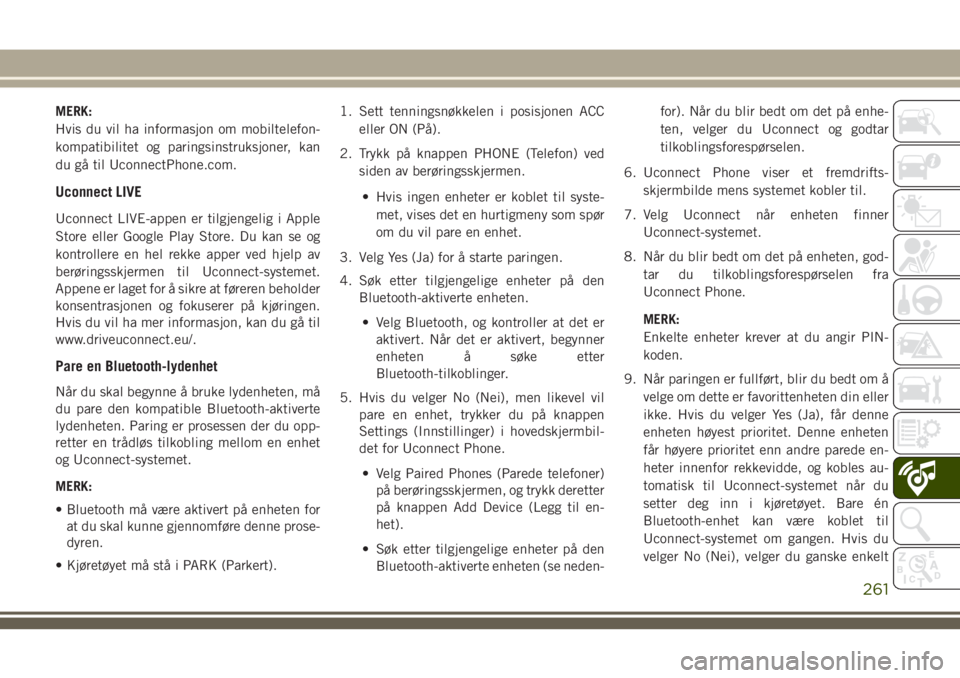
MERK:
Hvis du vil ha informasjon om mobiltelefon-
kompatibilitet og paringsinstruksjoner, kan
du gå til UconnectPhone.com.
Uconnect LIVE
Uconnect LIVE-appen er tilgjengelig i Apple
Store eller Google Play Store. Du kan se og
kontrollere en hel rekke apper ved hjelp av
berøringsskjermen til Uconnect-systemet.
Appene er laget for å sikre at føreren beholder
konsentrasjonen og fokuserer på kjøringen.
Hvis du vil ha mer informasjon, kan du gå til
www.driveuconnect.eu/.
Pare en Bluetooth-lydenhet
Når du skal begynne å bruke lydenheten, må
du pare den kompatible Bluetooth-aktiverte
lydenheten. Paring er prosessen der du opp-
retter en trådløs tilkobling mellom en enhet
og Uconnect-systemet.
MERK:
• Bluetooth må være aktivert på enheten for
at du skal kunne gjennomføre denne prose-
dyren.
• Kjøretøyet må stå i PARK (Parkert).1. Sett tenningsnøkkelen i posisjonen ACC
eller ON (På).
2. Trykk på knappen PHONE (Telefon) ved
siden av berøringsskjermen.
• Hvis ingen enheter er koblet til syste-
met, vises det en hurtigmeny som spør
om du vil pare en enhet.
3. Velg Yes (Ja) for å starte paringen.
4. Søk etter tilgjengelige enheter på den
Bluetooth-aktiverte enheten.
• Velg Bluetooth, og kontroller at det er
aktivert. Når det er aktivert, begynner
enheten å søke etter
Bluetooth-tilkoblinger.
5. Hvis du velger No (Nei), men likevel vil
pare en enhet, trykker du på knappen
Settings (Innstillinger) i hovedskjermbil-
det for Uconnect Phone.
• Velg Paired Phones (Parede telefoner)
på berøringsskjermen, og trykk deretter
på knappen Add Device (Legg til en-
het).
• Søk etter tilgjengelige enheter på den
Bluetooth-aktiverte enheten (se neden-for). Når du blir bedt om det på enhe-
ten, velger du Uconnect og godtar
tilkoblingsforespørselen.
6. Uconnect Phone viser et fremdrifts-
skjermbilde mens systemet kobler til.
7. Velg Uconnect når enheten finner
Uconnect-systemet.
8. Når du blir bedt om det på enheten, god-
tar du tilkoblingsforespørselen fra
Uconnect Phone.
MERK:
Enkelte enheter krever at du angir PIN-
koden.
9. Når paringen er fullført, blir du bedt om å
velge om dette er favorittenheten din eller
ikke. Hvis du velger Yes (Ja), får denne
enheten høyest prioritet. Denne enheten
får høyere prioritet enn andre parede en-
heter innenfor rekkevidde, og kobles au-
tomatisk til Uconnect-systemet når du
setter deg inn i kjøretøyet. Bare én
Bluetooth-enhet kan være koblet til
Uconnect-systemet om gangen. Hvis du
velger No (Nei), velger du ganske enkelt
261
Page 264 of 322
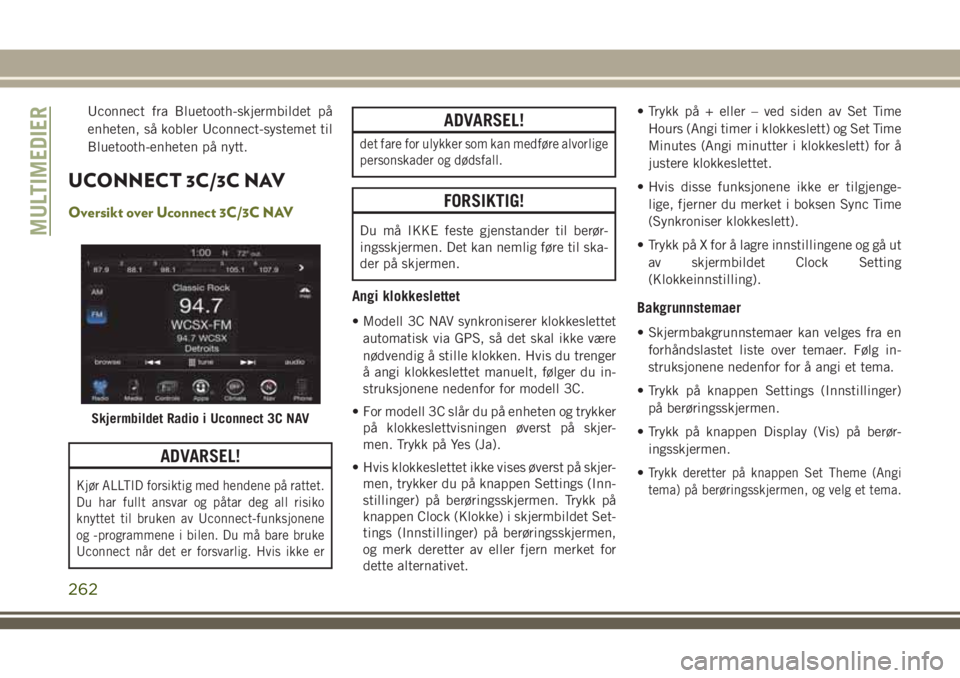
Uconnect fra Bluetooth-skjermbildet på
enheten, så kobler Uconnect-systemet til
Bluetooth-enheten på nytt.
UCONNECT 3C/3C NAV
Oversikt over Uconnect 3C/3C NAV
ADVARSEL!
Kjør ALLTID forsiktig med hendene på rattet.
Du har fullt ansvar og påtar deg all risiko
knyttet til bruken av Uconnect-funksjonene
og -programmene i bilen. Du må bare bruke
Uconnect når det er forsvarlig. Hvis ikke er
ADVARSEL!
det fare for ulykker som kan medføre alvorlige
personskader og dødsfall.
FORSIKTIG!
Du må IKKE feste gjenstander til berør-
ingsskjermen. Det kan nemlig føre til ska-
der på skjermen.
Angi klokkeslettet
• Modell 3C NAV synkroniserer klokkeslettet
automatisk via GPS, så det skal ikke være
nødvendig å stille klokken. Hvis du trenger
å angi klokkeslettet manuelt, følger du in-
struksjonene nedenfor for modell 3C.
• For modell 3C slår du på enheten og trykker
på klokkeslettvisningen øverst på skjer-
men. Trykk på Yes (Ja).
• Hvis klokkeslettet ikke vises øverst på skjer-
men, trykker du på knappen Settings (Inn-
stillinger) på berøringsskjermen. Trykk på
knappen Clock (Klokke) i skjermbildet Set-
tings (Innstillinger) på berøringsskjermen,
og merk deretter av eller fjern merket for
dette alternativet.• Trykk på + eller – ved siden av Set Time
Hours (Angi timer i klokkeslett) og Set Time
Minutes (Angi minutter i klokkeslett) for å
justere klokkeslettet.
• Hvis disse funksjonene ikke er tilgjenge-
lige, fjerner du merket i boksen Sync Time
(Synkroniser klokkeslett).
• Trykk på X for å lagre innstillingene og gå ut
av skjermbildet Clock Setting
(Klokkeinnstilling).Bakgrunnstemaer
• Skjermbakgrunnstemaer kan velges fra en
forhåndslastet liste over temaer. Følg in-
struksjonene nedenfor for å angi et tema.
• Trykk på knappen Settings (Innstillinger)
på berøringsskjermen.
• Trykk på knappen Display (Vis) på berør-
ingsskjermen.
•
Trykk deretter på knappen Set Theme (Angi
tema) på berøringsskjermen, og velg et tema.
Skjermbildet Radio i Uconnect 3C NAV
MULTIMEDIER
262
Page 265 of 322
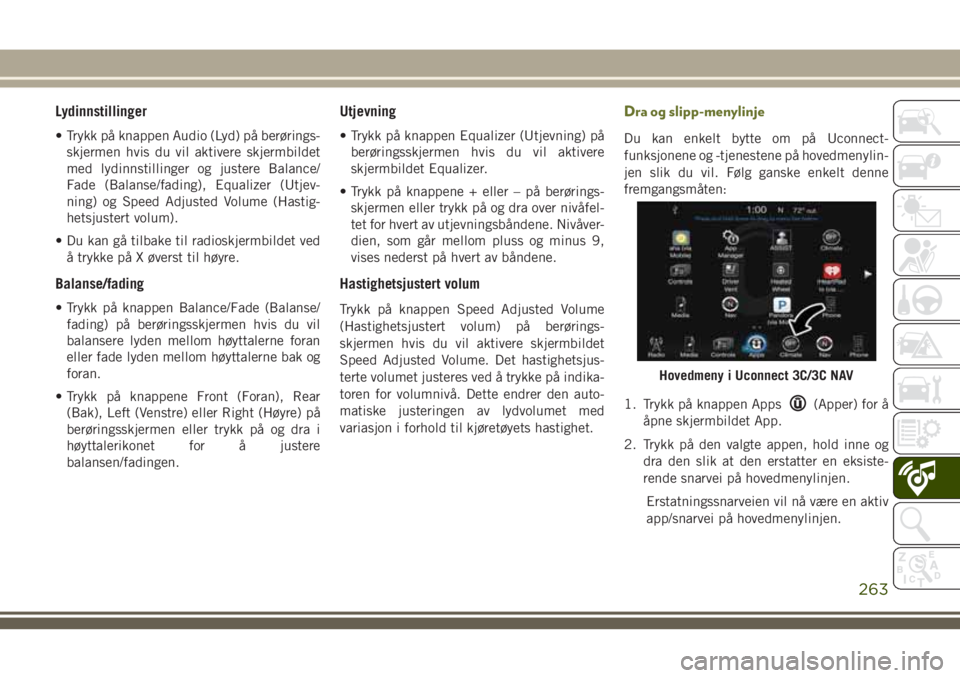
Lydinnstillinger
• Trykk på knappen Audio (Lyd) på berørings-
skjermen hvis du vil aktivere skjermbildet
med lydinnstillinger og justere Balance/
Fade (Balanse/fading), Equalizer (Utjev-
ning) og Speed Adjusted Volume (Hastig-
hetsjustert volum).
• Du kan gå tilbake til radioskjermbildet ved
å trykke på X øverst til høyre.
Balanse/fading
• Trykk på knappen Balance/Fade (Balanse/
fading) på berøringsskjermen hvis du vil
balansere lyden mellom høyttalerne foran
eller fade lyden mellom høyttalerne bak og
foran.
• Trykk på knappene Front (Foran), Rear
(Bak), Left (Venstre) eller Right (Høyre) på
berøringsskjermen eller trykk på og dra i
høyttalerikonet for å justere
balansen/fadingen.
Utjevning
• Trykk på knappen Equalizer (Utjevning) på
berøringsskjermen hvis du vil aktivere
skjermbildet Equalizer.
• Trykk på knappene + eller – på berørings-
skjermen eller trykk på og dra over nivåfel-
tet for hvert av utjevningsbåndene. Nivåver-
dien, som går mellom pluss og minus 9,
vises nederst på hvert av båndene.
Hastighetsjustert volum
Trykk på knappen Speed Adjusted Volume
(Hastighetsjustert volum) på berørings-
skjermen hvis du vil aktivere skjermbildet
Speed Adjusted Volume. Det hastighetsjus-
terte volumet justeres ved å trykke på indika-
toren for volumnivå. Dette endrer den auto-
matiske justeringen av lydvolumet med
variasjon i forhold til kjøretøyets hastighet.
Dra og slipp-menylinje
Du kan enkelt bytte om på Uconnect-
funksjonene og -tjenestene på hovedmenylin-
jen slik du vil. Følg ganske enkelt denne
fremgangsmåten:
1. Trykk på knappen Apps
(Apper) for å
åpne skjermbildet App.
2. Trykk på den valgte appen, hold inne og
dra den slik at den erstatter en eksiste-
rende snarvei på hovedmenylinjen.
Erstatningssnarveien vil nå være en aktiv
app/snarvei på hovedmenylinjen.
Hovedmeny i Uconnect 3C/3C NAV
263
Page 266 of 322
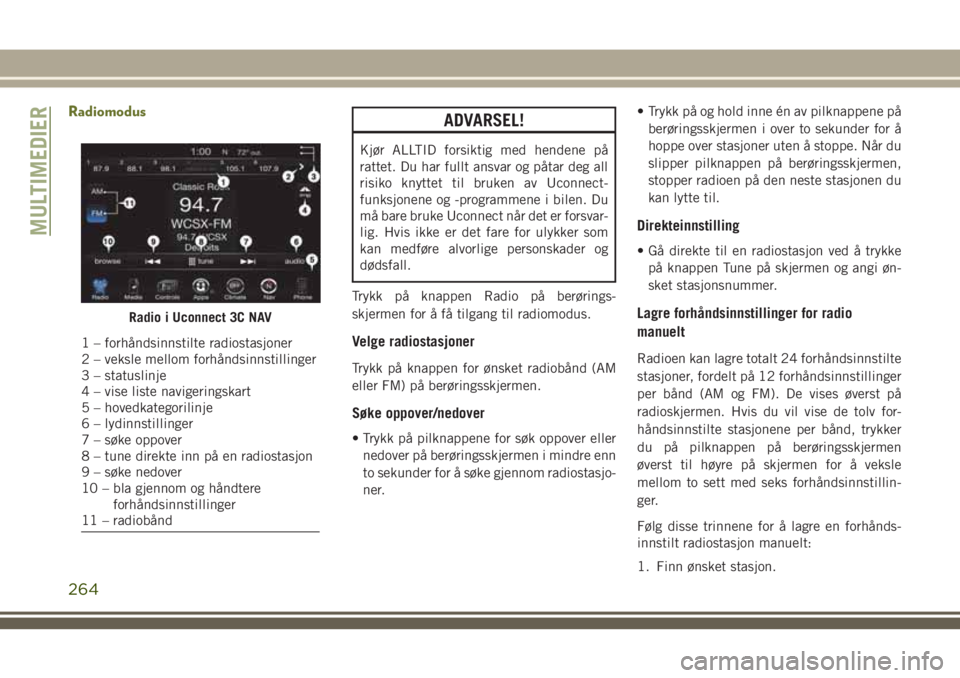
RadiomodusADVARSEL!
Kjør ALLTID forsiktig med hendene på
rattet. Du har fullt ansvar og påtar deg all
risiko knyttet til bruken av Uconnect-
funksjonene og -programmene i bilen. Du
må bare bruke Uconnect når det er forsvar-
lig. Hvis ikke er det fare for ulykker som
kan medføre alvorlige personskader og
dødsfall.
Trykk på knappen Radio på berørings-
skjermen for å få tilgang til radiomodus.
Velge radiostasjoner
Trykk på knappen for ønsket radiobånd (AM
eller FM) på berøringsskjermen.
Søke oppover/nedover
• Trykk på pilknappene for søk oppover eller
nedover på berøringsskjermen i mindre enn
to sekunder for å søke gjennom radiostasjo-
ner.• Trykk på og hold inne én av pilknappene på
berøringsskjermen i over to sekunder for å
hoppe over stasjoner uten å stoppe. Når du
slipper pilknappen på berøringsskjermen,
stopper radioen på den neste stasjonen du
kan lytte til.
Direkteinnstilling
• Gå direkte til en radiostasjon ved å trykke
på knappen Tune på skjermen og angi øn-
sket stasjonsnummer.
Lagre forhåndsinnstillinger for radio
manuelt
Radioen kan lagre totalt 24 forhåndsinnstilte
stasjoner, fordelt på 12 forhåndsinnstillinger
per bånd (AM og FM). De vises øverst på
radioskjermen. Hvis du vil vise de tolv for-
håndsinnstilte stasjonene per bånd, trykker
du på pilknappen på berøringsskjermen
øverst til høyre på skjermen for å veksle
mellom to sett med seks forhåndsinnstillin-
ger.
Følg disse trinnene for å lagre en forhånds-
innstilt radiostasjon manuelt:
1. Finn ønsket stasjon.
Radio i Uconnect 3C NAV
1 – forhåndsinnstilte radiostasjoner
2 – veksle mellom forhåndsinnstillinger
3 – statuslinje
4 – vise liste navigeringskart
5 – hovedkategorilinje
6 – lydinnstillinger
7 – søke oppover
8 – tune direkte inn på en radiostasjon
9 – søke nedover
10 – bla gjennom og håndtere
forhåndsinnstillinger
11 – radiobånd
MULTIMEDIER
264
Page 267 of 322
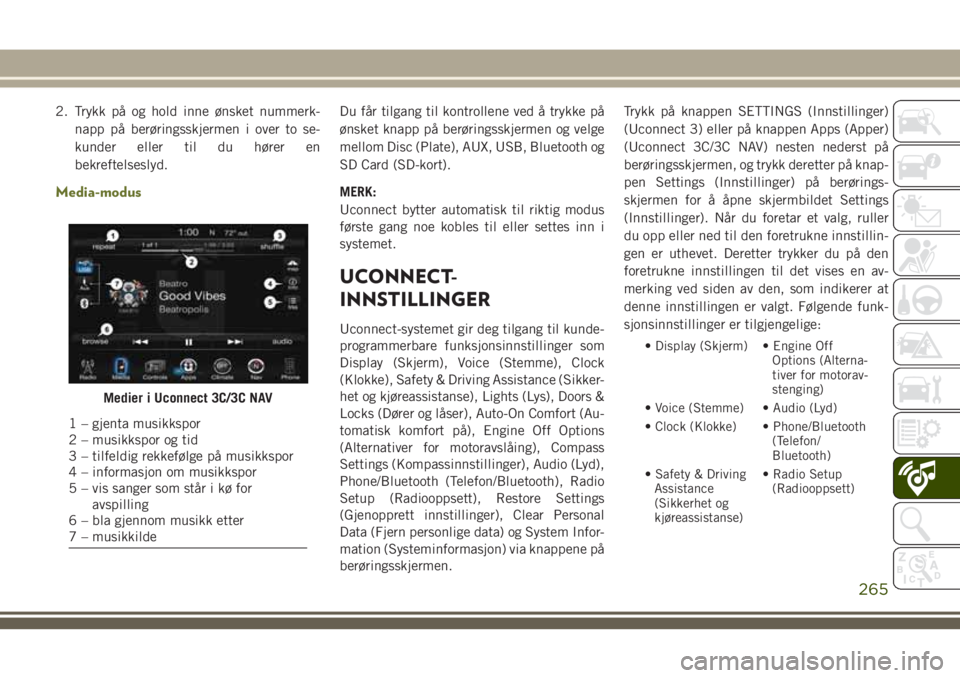
2. Trykk på og hold inne ønsket nummerk-
napp på berøringsskjermen i over to se-
kunder eller til du hører en
bekreftelseslyd.
Media-modus
Du får tilgang til kontrollene ved å trykke på
ønsket knapp på berøringsskjermen og velge
mellom Disc (Plate), AUX, USB, Bluetooth og
SD Card (SD-kort).
MERK:
Uconnect bytter automatisk til riktig modus
første gang noe kobles til eller settes inn i
systemet.
UCONNECT-
INNSTILLINGER
Uconnect-systemet gir deg tilgang til kunde-
programmerbare funksjonsinnstillinger som
Display (Skjerm), Voice (Stemme), Clock
(Klokke), Safety & Driving Assistance (Sikker-
het og kjøreassistanse), Lights (Lys), Doors &
Locks (Dører og låser), Auto-On Comfort (Au-
tomatisk komfort på), Engine Off Options
(Alternativer for motoravslåing), Compass
Settings (Kompassinnstillinger), Audio (Lyd),
Phone/Bluetooth (Telefon/Bluetooth), Radio
Setup (Radiooppsett), Restore Settings
(Gjenopprett innstillinger), Clear Personal
Data (Fjern personlige data) og System Infor-
mation (Systeminformasjon) via knappene på
berøringsskjermen.Trykk på knappen SETTINGS (Innstillinger)
(Uconnect 3) eller på knappen Apps (Apper)
(Uconnect 3C/3C NAV) nesten nederst på
berøringsskjermen, og trykk deretter på knap-
pen Settings (Innstillinger) på berørings-
skjermen for å åpne skjermbildet Settings
(Innstillinger). Når du foretar et valg, ruller
du opp eller ned til den foretrukne innstillin-
gen er uthevet. Deretter trykker du på den
foretrukne innstillingen til det vises en av-
merking ved siden av den, som indikerer at
denne innstillingen er valgt. Følgende funk-
sjonsinnstillinger er tilgjengelige:
• Display (Skjerm) • Engine Off
Options (Alterna-
tiver for motorav-
stenging)
• Voice (Stemme) • Audio (Lyd)
• Clock (Klokke) • Phone/Bluetooth
(Telefon/
Bluetooth)
• Safety & Driving
Assistance
(Sikkerhet og
kjøreassistanse)• Radio Setup
(Radiooppsett)
Medier i Uconnect 3C/3C NAV
1 – gjenta musikkspor
2 – musikkspor og tid
3 – tilfeldig rekkefølge på musikkspor
4 – informasjon om musikkspor
5 – vis sanger som står i kø for
avspilling
6 – bla gjennom musikk etter
7 – musikkilde
265
Page 268 of 322
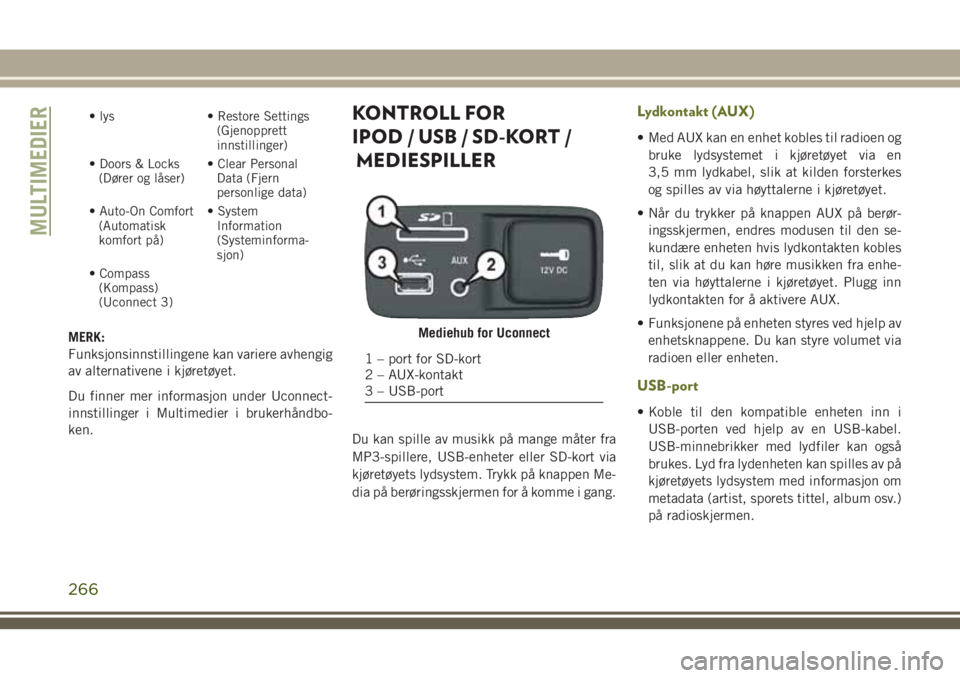
• lys • Restore Settings
(Gjenopprett
innstillinger)
• Doors & Locks
(Dører og låser)• Clear Personal
Data (Fjern
personlige data)
• Auto-On Comfort
(Automatisk
komfort på)• System
Information
(Systeminforma-
sjon)
• Compass
(Kompass)
(Uconnect 3)
MERK:
Funksjonsinnstillingene kan variere avhengig
av alternativene i kjøretøyet.
Du finner mer informasjon under Uconnect-
innstillinger i Multimedier i brukerhåndbo-
ken.
KONTROLL FOR
IPOD / USB / SD-KORT /
MEDIESPILLER
Du kan spille av musikk på mange måter fra
MP3-spillere, USB-enheter eller SD-kort via
kjøretøyets lydsystem. Trykk på knappen Me-
dia på berøringsskjermen for å komme i gang.
Lydkontakt (AUX)
• Med AUX kan en enhet kobles til radioen og
bruke lydsystemet i kjøretøyet via en
3,5 mm lydkabel, slik at kilden forsterkes
og spilles av via høyttalerne i kjøretøyet.
• Når du trykker på knappen AUX på berør-
ingsskjermen, endres modusen til den se-
kundære enheten hvis lydkontakten kobles
til, slik at du kan høre musikken fra enhe-
ten via høyttalerne i kjøretøyet. Plugg inn
lydkontakten for å aktivere AUX.
• Funksjonene på enheten styres ved hjelp av
enhetsknappene. Du kan styre volumet via
radioen eller enheten.
USB-port
• Koble til den kompatible enheten inn i
USB-porten ved hjelp av en USB-kabel.
USB-minnebrikker med lydfiler kan også
brukes. Lyd fra lydenheten kan spilles av på
kjøretøyets lydsystem med informasjon om
metadata (artist, sporets tittel, album osv.)
på radioskjermen.
Mediehub for Uconnect
1 – port for SD-kort
2 – AUX-kontakt
3 – USB-port
MULTIMEDIER
266
Page 269 of 322
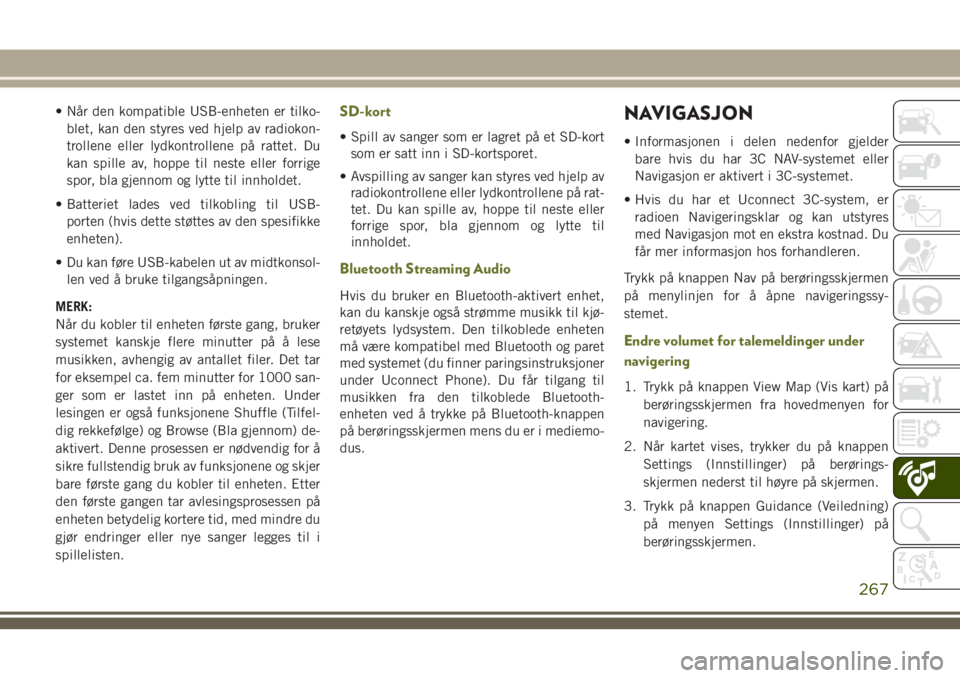
• Når den kompatible USB-enheten er tilko-
blet, kan den styres ved hjelp av radiokon-
trollene eller lydkontrollene på rattet. Du
kan spille av, hoppe til neste eller forrige
spor, bla gjennom og lytte til innholdet.
• Batteriet lades ved tilkobling til USB-
porten (hvis dette støttes av den spesifikke
enheten).
• Du kan føre USB-kabelen ut av midtkonsol-
len ved å bruke tilgangsåpningen.
MERK:
Når du kobler til enheten første gang, bruker
systemet kanskje flere minutter på å lese
musikken, avhengig av antallet filer. Det tar
for eksempel ca. fem minutter for 1000 san-
ger som er lastet inn på enheten. Under
lesingen er også funksjonene Shuffle (Tilfel-
dig rekkefølge) og Browse (Bla gjennom) de-
aktivert. Denne prosessen er nødvendig for å
sikre fullstendig bruk av funksjonene og skjer
bare første gang du kobler til enheten. Etter
den første gangen tar avlesingsprosessen på
enheten betydelig kortere tid, med mindre du
gjør endringer eller nye sanger legges til i
spillelisten.SD-kort
• Spill av sanger som er lagret på et SD-kort
som er satt inn i SD-kortsporet.
• Avspilling av sanger kan styres ved hjelp av
radiokontrollene eller lydkontrollene på rat-
tet. Du kan spille av, hoppe til neste eller
forrige spor, bla gjennom og lytte til
innholdet.
Bluetooth Streaming Audio
Hvis du bruker en Bluetooth-aktivert enhet,
kan du kanskje også strømme musikk til kjø-
retøyets lydsystem. Den tilkoblede enheten
må være kompatibel med Bluetooth og paret
med systemet (du finner paringsinstruksjoner
under Uconnect Phone). Du får tilgang til
musikken fra den tilkoblede Bluetooth-
enheten ved å trykke på Bluetooth-knappen
på berøringsskjermen mens du er i mediemo-
dus.
NAVIGASJON
• Informasjonen i delen nedenfor gjelder
bare hvis du har 3C NAV-systemet eller
Navigasjon er aktivert i 3C-systemet.
• Hvis du har et Uconnect 3C-system, er
radioen Navigeringsklar og kan utstyres
med Navigasjon mot en ekstra kostnad. Du
får mer informasjon hos forhandleren.
Trykk på knappen Nav på berøringsskjermen
på menylinjen for å åpne navigeringssy-
stemet.
Endre volumet for talemeldinger under
navigering
1. Trykk på knappen View Map (Vis kart) på
berøringsskjermen fra hovedmenyen for
navigering.
2. Når kartet vises, trykker du på knappen
Settings (Innstillinger) på berørings-
skjermen nederst til høyre på skjermen.
3. Trykk på knappen Guidance (Veiledning)
på menyen Settings (Innstillinger) på
berøringsskjermen.
267
Page 270 of 322
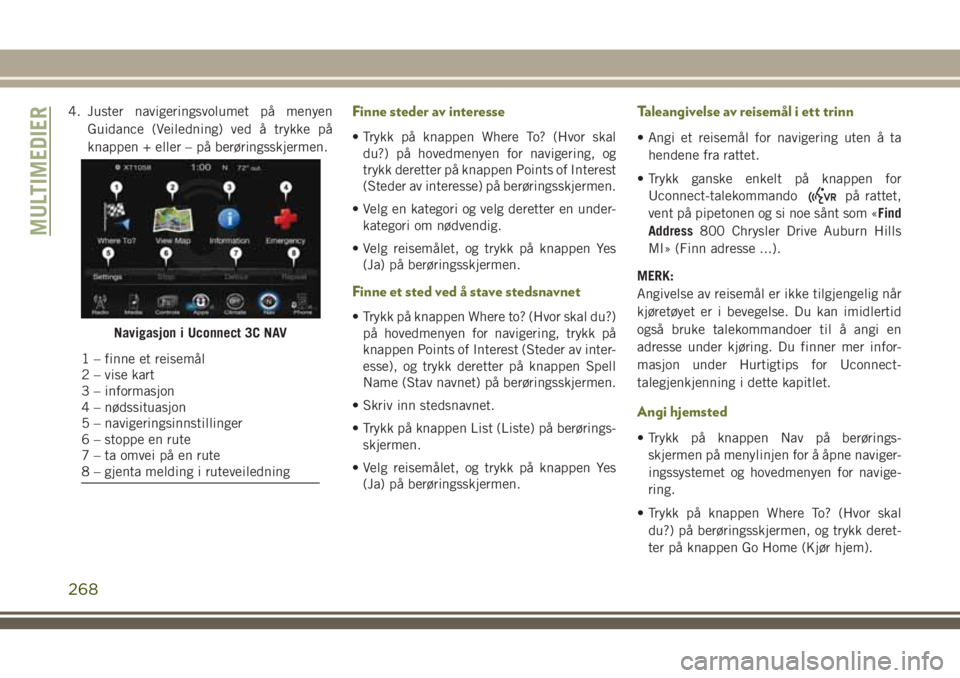
4. Juster navigeringsvolumet på menyen
Guidance (Veiledning) ved å trykke på
knappen + eller – på berøringsskjermen.Finne steder av interesse
• Trykk på knappen Where To? (Hvor skal
du?) på hovedmenyen for navigering, og
trykk deretter på knappen Points of Interest
(Steder av interesse) på berøringsskjermen.
• Velg en kategori og velg deretter en under-
kategori om nødvendig.
• Velg reisemålet, og trykk på knappen Yes
(Ja) på berøringsskjermen.
Finne et sted ved å stave stedsnavnet
• Trykk på knappen Where to? (Hvor skal du?)
på hovedmenyen for navigering, trykk på
knappen Points of Interest (Steder av inter-
esse), og trykk deretter på knappen Spell
Name (Stav navnet) på berøringsskjermen.
• Skriv inn stedsnavnet.
• Trykk på knappen List (Liste) på berørings-
skjermen.
• Velg reisemålet, og trykk på knappen Yes
(Ja) på berøringsskjermen.
Taleangivelse av reisemål i ett trinn
• Angi et reisemål for navigering uten å ta
hendene fra rattet.
• Trykk ganske enkelt på knappen for
Uconnect-talekommando
på rattet,
vent på pipetonen og si noe sånt som «Find
Address800 Chrysler Drive Auburn Hills
MI» (Finn adresse ...).
MERK:
Angivelse av reisemål er ikke tilgjengelig når
kjøretøyet er i bevegelse. Du kan imidlertid
også bruke talekommandoer til å angi en
adresse under kjøring. Du finner mer infor-
masjon under Hurtigtips for Uconnect-
talegjenkjenning i dette kapitlet.
Angi hjemsted
• Trykk på knappen Nav på berørings-
skjermen på menylinjen for å åpne naviger-
ingssystemet og hovedmenyen for navige-
ring.
• Trykk på knappen Where To? (Hvor skal
du?) på berøringsskjermen, og trykk deret-
ter på knappen Go Home (Kjør hjem).
Navigasjon i Uconnect 3C NAV
1 – finne et reisemål
2 – vise kart
3 – informasjon
4 – nødssituasjon
5 – navigeringsinnstillinger
6 – stoppe en rute
7 – ta omvei på en rute
8 – gjenta melding i ruteveiledning
MULTIMEDIER
268